SMS認証が完了している場合、口座開設後の本人確認書類の提出は不要でご入金やお取引を開始頂けます。
Titan FX 必要書類|Titan FX(タイタン FX)
Titan FX(タイタン FX)では、SMS認証ができない場合や入出金制限なしでお取引されたい場合、有効期限内の写真付き身分証明書(運転免許証・パスポート・マイナンバーカード)と、6カ月以内に発行された現住所証明書(保険証・住民票・印鑑登録証明書・公共料金請求書・領収書等)を提出し、ご本人確認を完了させる必要がございます。

2020.10.07
2025.07.22
Titan FX(タイタン FX)では、SMS認証が可能な場合、本人確認書類の提出は必須ではございません。但し、SMS認証ができない場合、クライアントキャビネットより有効期限内の写真付き身分証明書と6カ月以内に発行された現住所証明書のご提出が必要となります。本人確認手続きにかかる時間は10分程度で、本人確認手続き完了後は担当部署にて確認作業を行い、最短で30分、最長でも1日(翌営業日)で本人確認の承認が完了いたします。また、SMS認証で口座開設後に入出金制限なくお取引されたい場合は、身分証明書の提出が必要です。
Titan FX(タイタン FX)では、AML(アンチマネーロンダリング)、テロ資金供与防止等の観点より、徹底したKYC(Know Your Customer)本人確認を実施しています。尚、本人確認手続きには、有効期限内の写真付き身分証明書(運転免許証・パスポート・マイナンバーカード)と、6カ月以内に発行された現住所証明書(保険証・住民票・印鑑登録証明書・公共料金請求書・領収書等)が必要です。ご提出の本人確認書類が承認され、本人確認手続きが完了しますと、お客様は当社クライアントキャビネットの機能をすべてご利用頂け、入出金やお取引も可能となります。
STEP1
![]()
会員ページへログイン
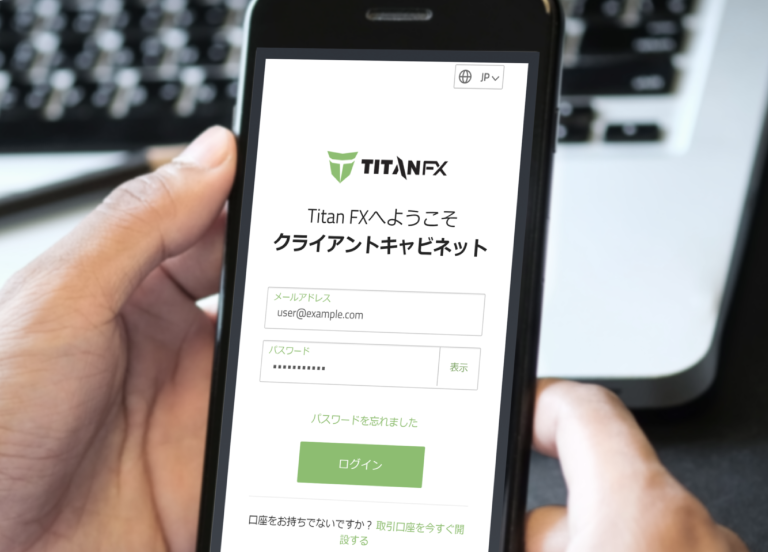
クライアントキャビネット(会員ページ)へログインします。
ご登録メールアドレスとパスワードでクライアントキャビネットへログインし、本人確認を開始します。
STEP2
![]()
身分証明書の提出
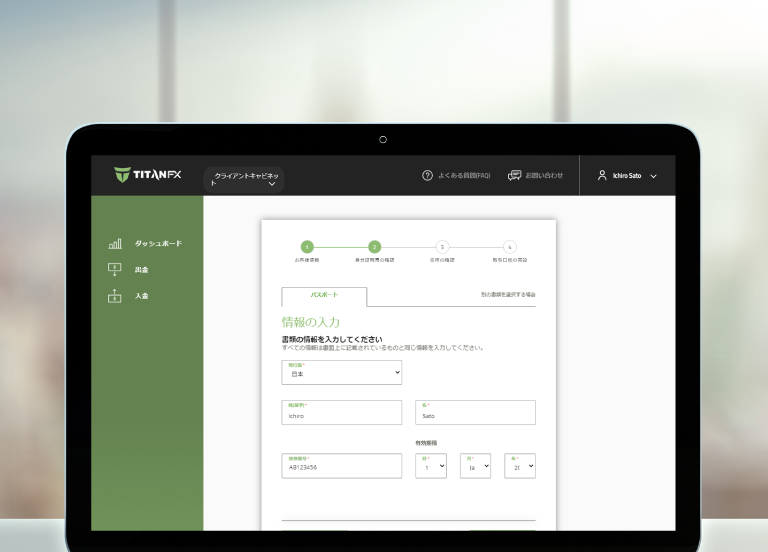
クライアントキャビネットから身分証明書を提出します。
クライアントキャビネットから身分証明書(運転免許証・パスポート・マイナンバーカード)の画像をアップロードします。
STEP3
![]()
住所証明書の提出
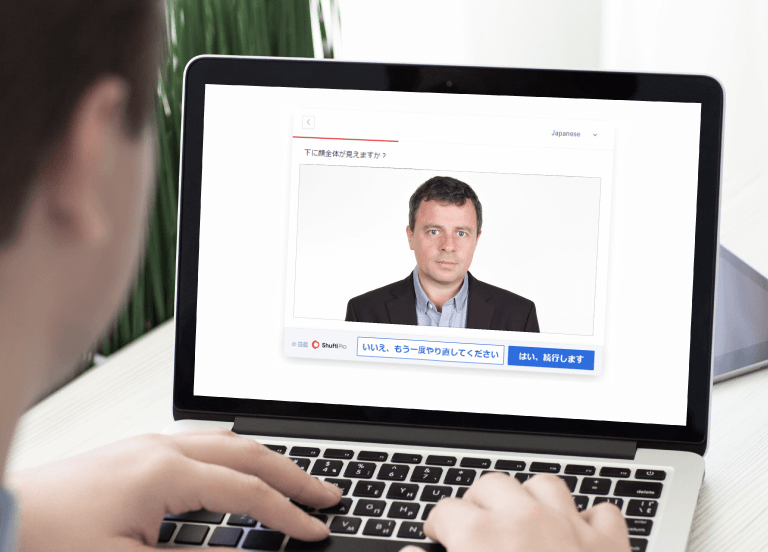
クライアントキャビネットから住所証明書を提出します。
クライアントキャビネットから住所証明書(住民票・公共料金請求書等)の画像をアップロードします。
STEP4
![]()
本人確認の完了
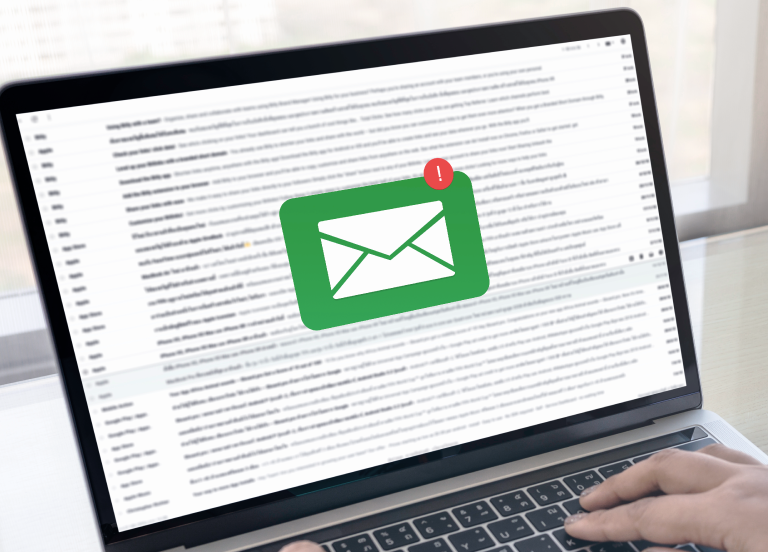
Titan FXにて本人確認完了後、完了通知を送付いたします。
Titan FXにて本人確認手続き完了後、ご登録のメールアドレスへ本人確認完了の通知を送付します。
SMS認証が完了している場合、口座開設後の本人確認書類の提出は不要でご入金やお取引を開始頂けます。
Titan FX(タイタン FX)では、お客様のお取引環境の安全性を確保するために、厳格なAML(アンチマネーロンダリング)、および、KYC(Know Your Customer)本人確認を実施しております。Titan FX(タイタン FX)にてリアル口座を開設頂いたお客様には、入出金やお取引開始の前に必要書類をご提出頂き、本人確認を行っております。
また、Titan FX(タイタン FX)が口座開設に導入しているSMS認証は、よりセキュリティを強化した最新のテクノロジーとデータベースによって、よりスピーディー、かつ、安全に口座開設頂けます。SMS認証を行うことで、口座開設後の本人確認書類の提出は不要でご入金やお取引を開始することが可能です。
SMS認証での口座開設サービスは、日本、香港、マカオ、台湾、シンガポール、ウルグアイのみ対象となります。
Titan FX(タイタン FX)のご本人確認には、有効期限内の写真付き身分証明書(運転免許証・パスポート・マイナンバーカード)と、6カ月以内に発行された現住所証明書(住民票・印鑑登録証明書・公共料金請求書・領収書等)の本人確認書類のご提出が必要です。尚、必要書類は開設時の条件によって異なる場合がございます。
また、有効期限内の写真付き身分証明書および現住所証明書は証明書を撮影した画像ファイルをアップロード頂き、ご提出頂いた本人確認書類はTitan FX(タイタン FX)の担当部署にて確認いたします。ご本人確認手続きの際には、スマートフォンのカメラ等で撮影した写真データ、もしくは、スキャナー等で読み取りドキュメントデータに変換した本人確認書類のファイルデータをご用意ください。
Titan FX(タイタン FX)の本人確認手続きを完了する前と後、またSMS認証の有無で、ご利用頂けるサービスは、次の通り異なります。
| 本人確認前 (SMS認証なしでの口座開設) |
本人確認前 (SMS認証での口座開設) |
本人確認後 | |
| 新規リアル口座開設 | |||
| 追加口座開設 | |||
| 取引口座への入金 | |||
| 取引口座からの出金 | |||
| トレーディング(お取引) |
| 新規リアル口座開設 | |
| 本人確認前 (SMS認証なしで の口座開設) |
|
| 本人確認前 (SMS認証での 口座開設) |
|
| 本人確認後 |
|
| 追加口座開設 | |
| 本人確認前 (SMS認証なしで の口座開設) |
|
| 本人確認前 (SMS認証での 口座開設) |
|
| 本人確認後 |
|
| 取引口座への入金 | |
| 本人確認前 (SMS認証なしで の口座開設) |
|
| 本人確認前 (SMS認証での 口座開設) |
|
| 本人確認後 |
|
| 取引口座からの出金 | |
| 本人確認前 (SMS認証なしで の口座開設) |
|
| 本人確認前 (SMS認証での 口座開設) |
|
| 本人確認後 |
|
| トレーディング(お取引) | |
| 本人確認前 (SMS認証なしで の口座開設) |
|
| 本人確認前 (SMS認証での 口座開設) |
|
| 本人確認後 |
|
口座開設時のSMS認証完了で本人確認手続きが不要
Titan FX(タイタン FX)では、口座開設時にSMS認証を行うことで、口座開設後の本人確認書類の提出は不要でご入金やお取引を開始頂けます。SMS認証により、最短1分で口座開設することができ、よりスピーディーにリアルトレード開始可能です。但し、SMS認証を完了した場合も、入出金制限なくお取引頂くには、身分証明書の提出が必要です。
Titan FX(タイタン FX)の本人確認手続きは、クライアントキャビネット(会員ページ)よりお手続きが可能です。クライアントキャビネットへは、こちらからアクセスしてください。
手順:1
Titan FX(タイタン FX)のご登録メールアドレスとクライアントキャビネットのパスワードを入力して、ログインします。
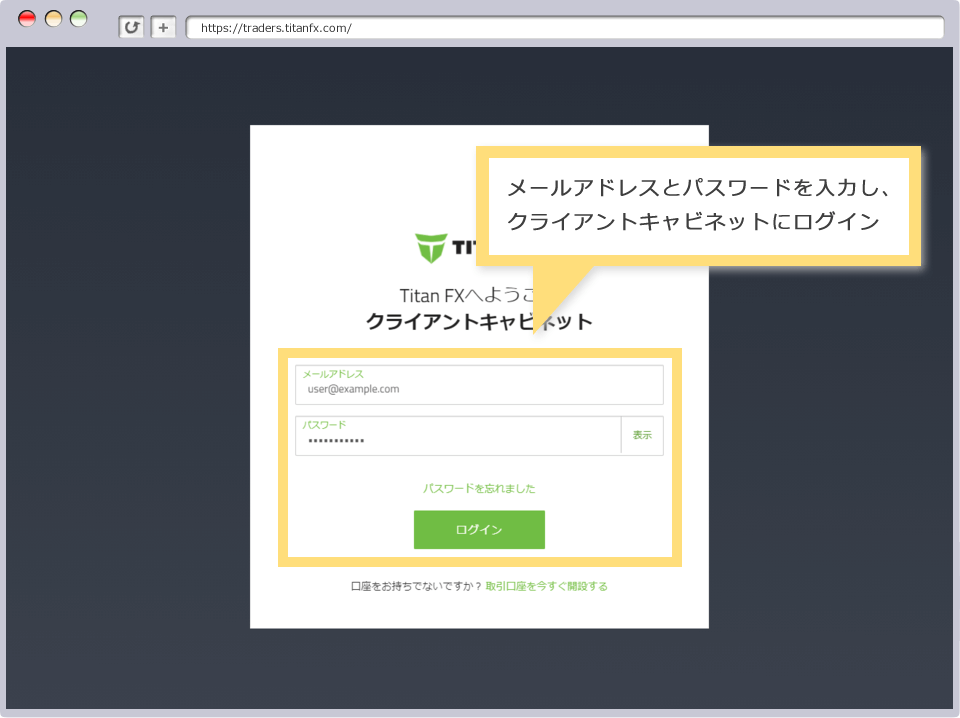
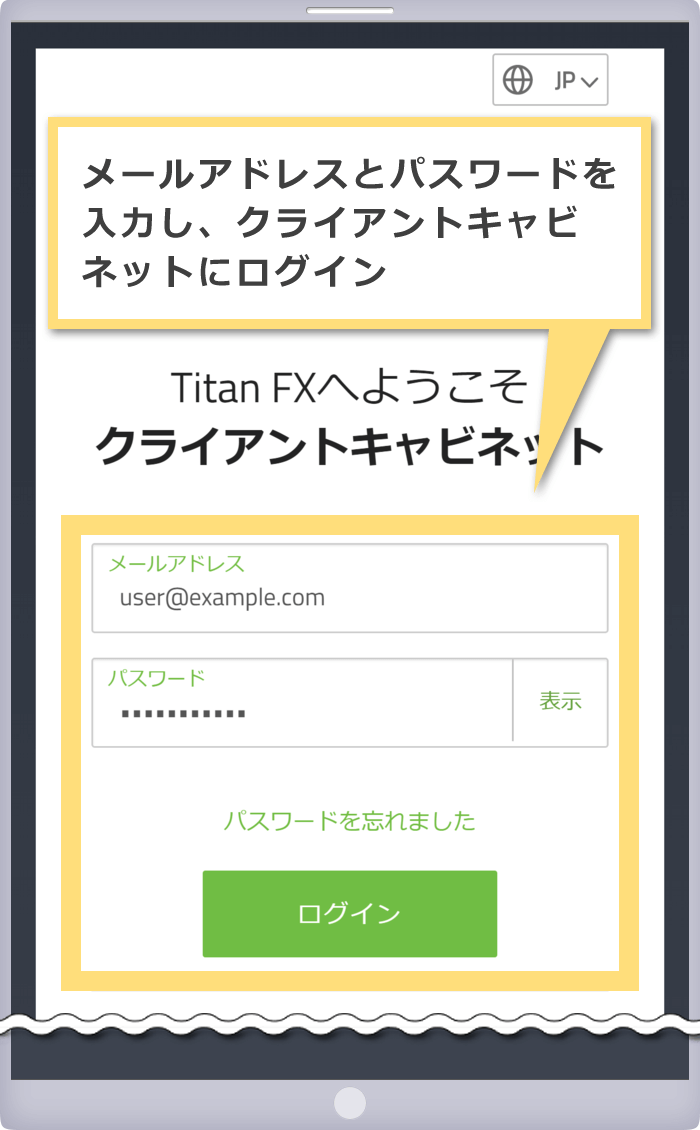
クライアントキャビネットにログイン後、「ようこそ、Titan FXクライアントキャビネットへ」の画面が表示されます。内容を確認し、「入金する」をクリックして本人確認手続きを進めます。
クライアントキャビネットにログイン後、「ようこそ、Titan FXクライアントキャビネットへ」の画面が表示されます。内容を確認し、「入金する」をタップして本人確認手続きを進めます。
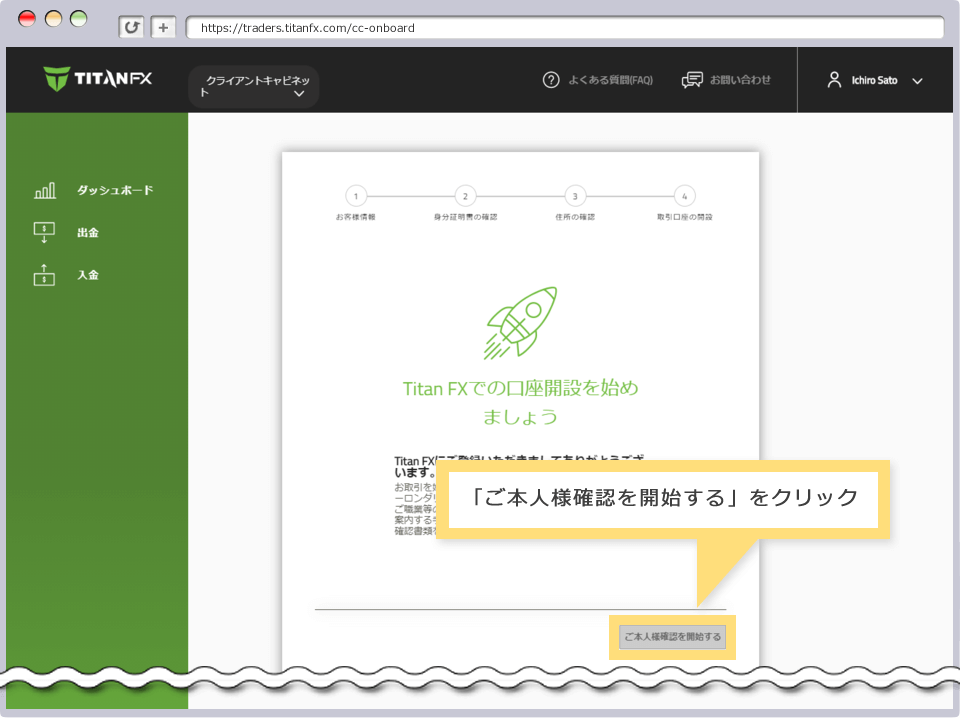
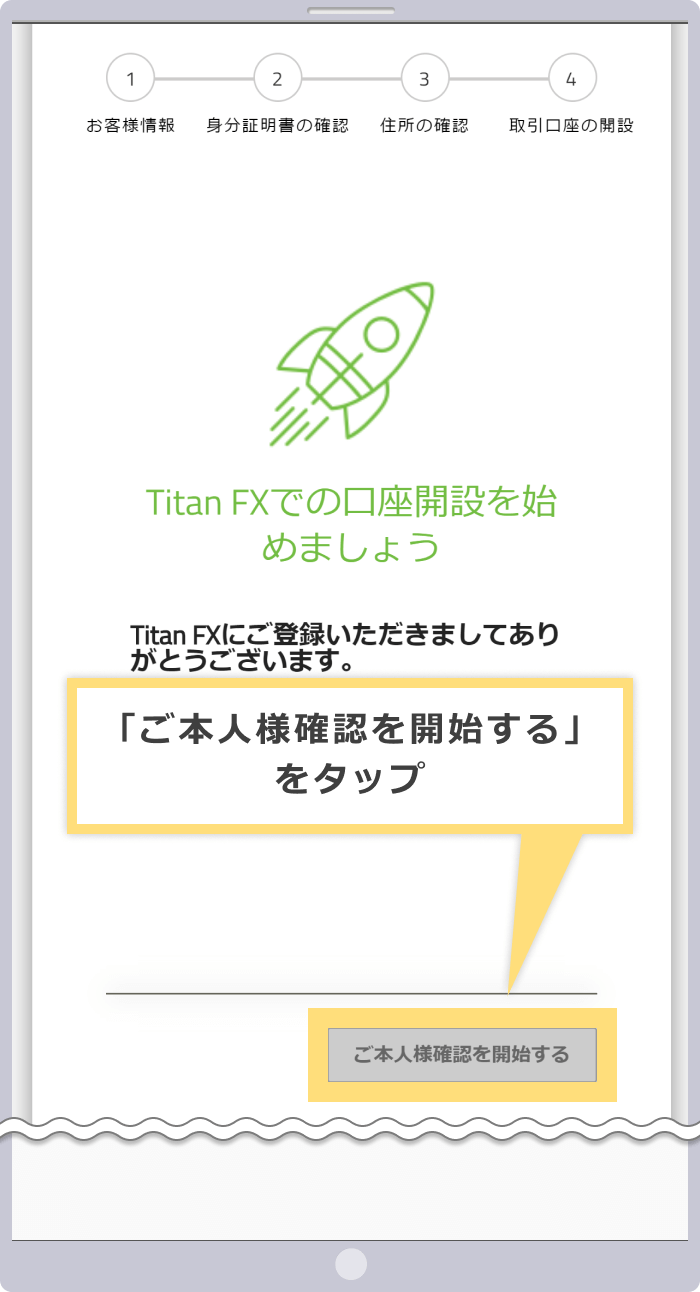
本人確認書類は、プロファイル画面や入出金ページからも提出可能
Titan FX(タイタン FX)では、プロファイル画面や入出金ページからも必要書類の提出が可能です。クライアントキャビネットへログイン後、画面右上のお名前から「プロファイル」を選択します。「ご本人様確認およびKYC情報」内の「ご本人様確認を完了する」をクリックして必要書類をご提出ください。
Titan FX(タイタン FX)では、プロファイル画面や入出金ページからも必要書類の提出が可能です。クライアントキャビネットへログイン後、左上の三本線をタップし、お名前から「プロファイル」を選択します。「ご本人様確認およびKYC情報」内の「ご本人様確認を完了する」をタップして必要書類をご提出ください。
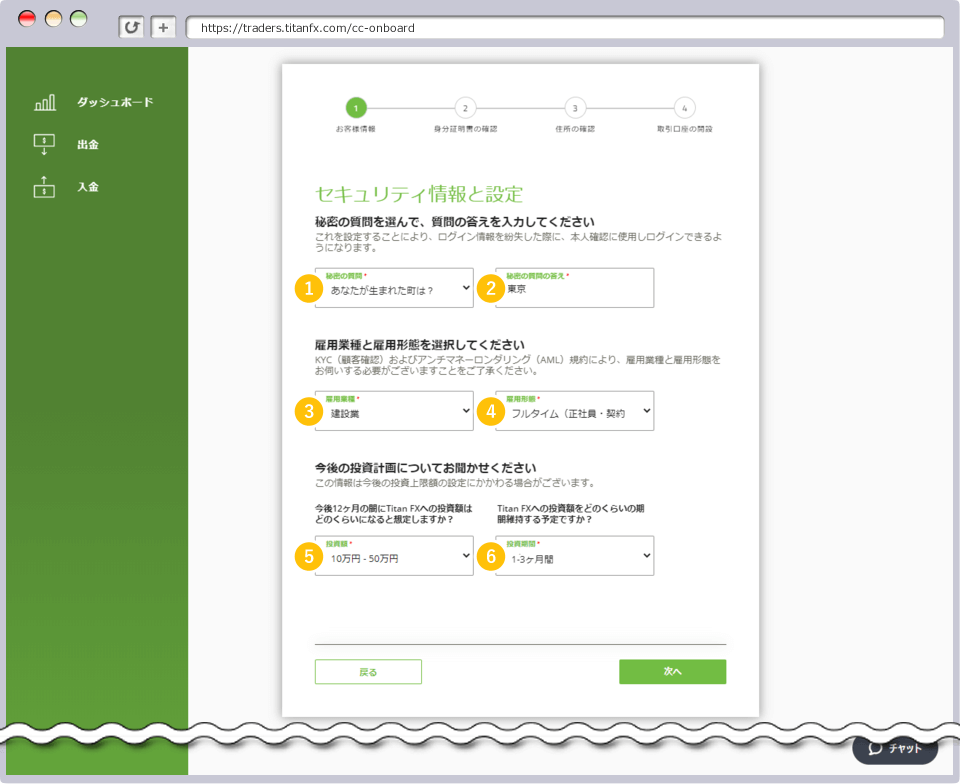
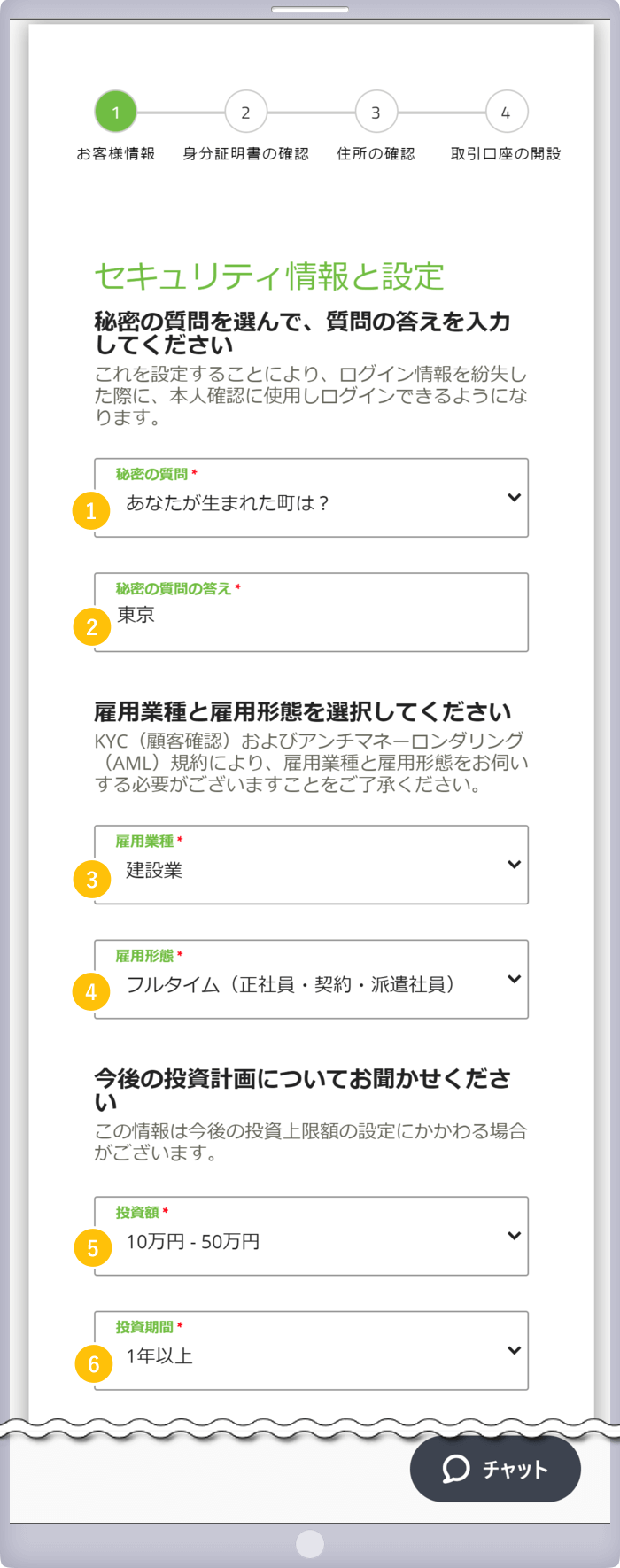
また、入金、出金ページ上部に表示されている「ご本人様確認を完了する」をクリックして必要書類を提出することも可能です。
また、入金、出金ページ上部に表示されている「ご本人様確認を完了する」をタップして必要書類を提出することも可能です。
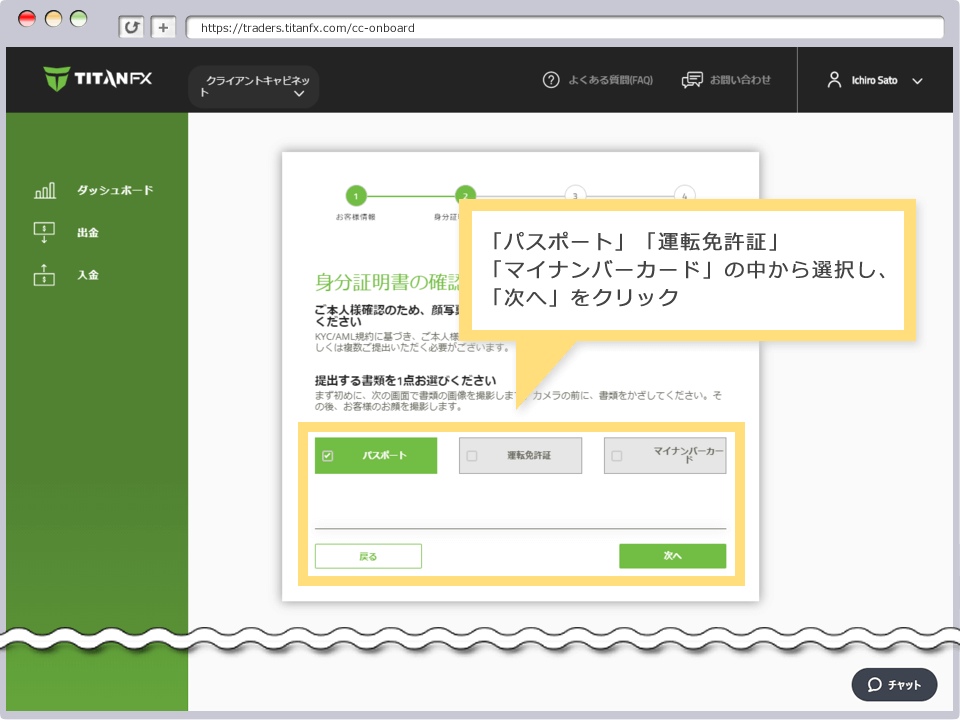
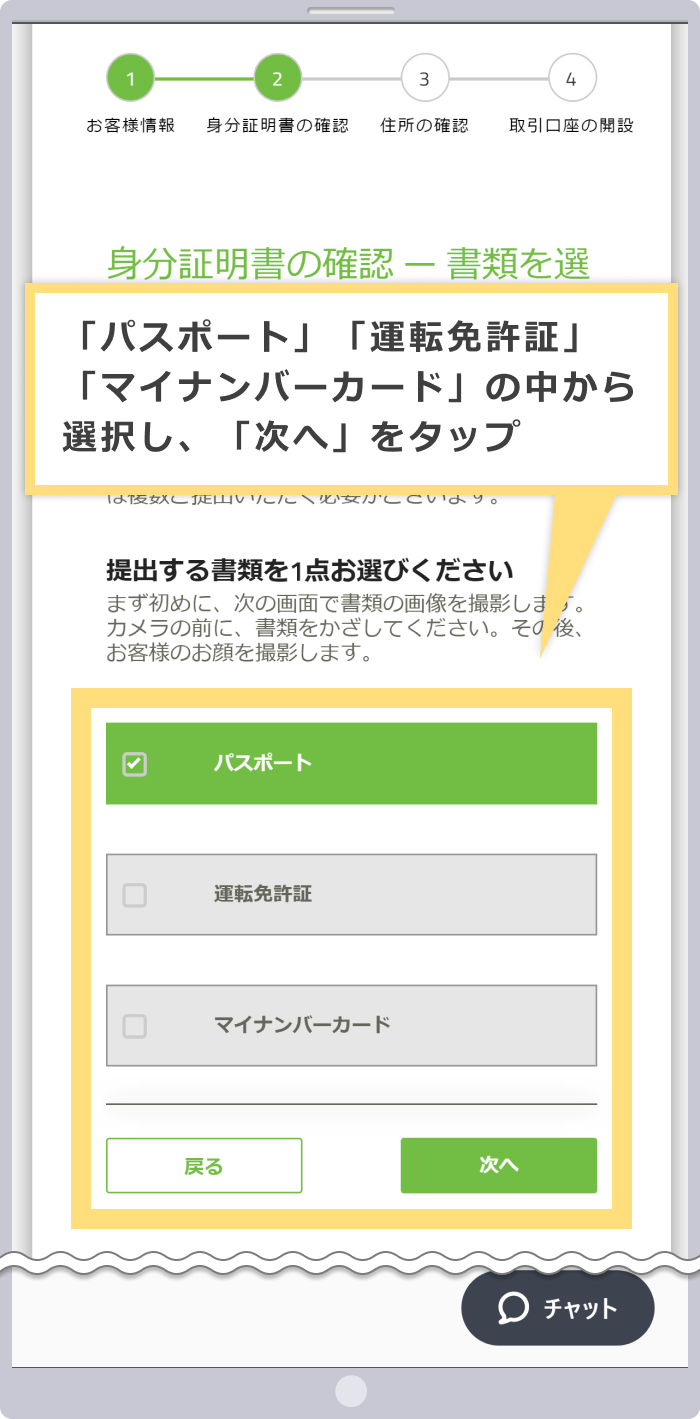
手順:2
Titan FX(タイタン FX)の本人確認に必要な身分証明書を提出します。「パスポート」「運転免許証」「マイナンバーカード」の中から選択し、書類をアップロードしてください。
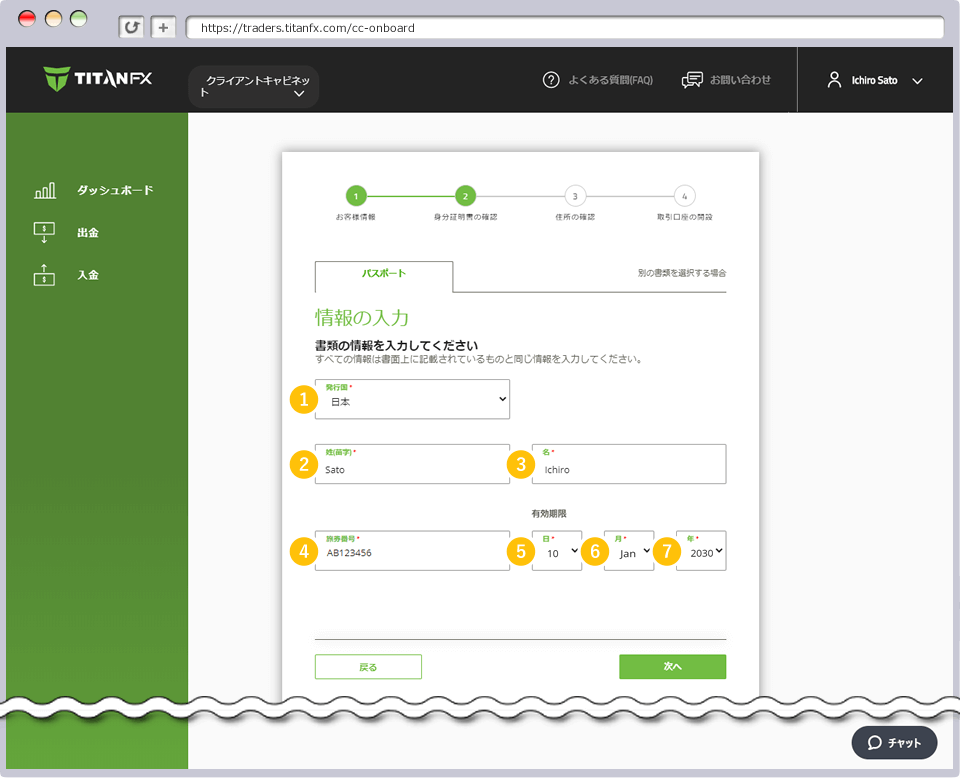
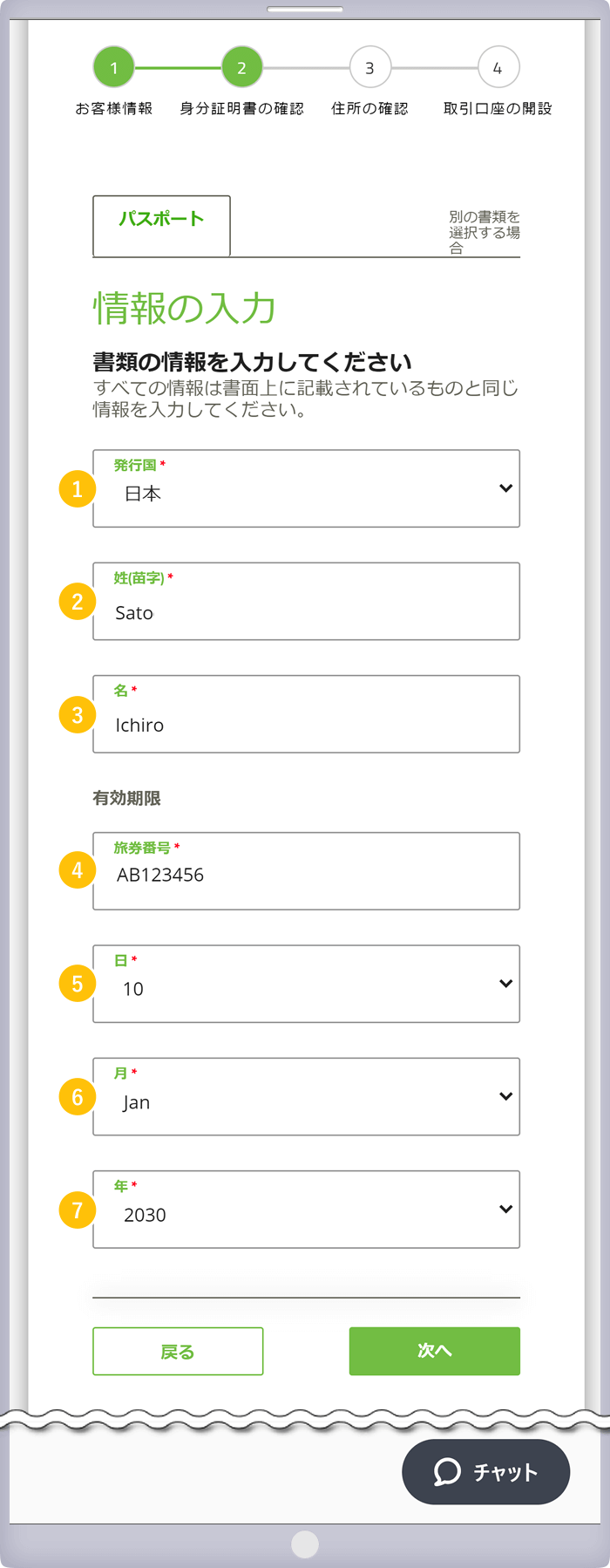
裏面も提出する場合は、「裏面も提出する場合はこちらを選択してください」にチェックを入れ、裏面画像をアップロードしてください。
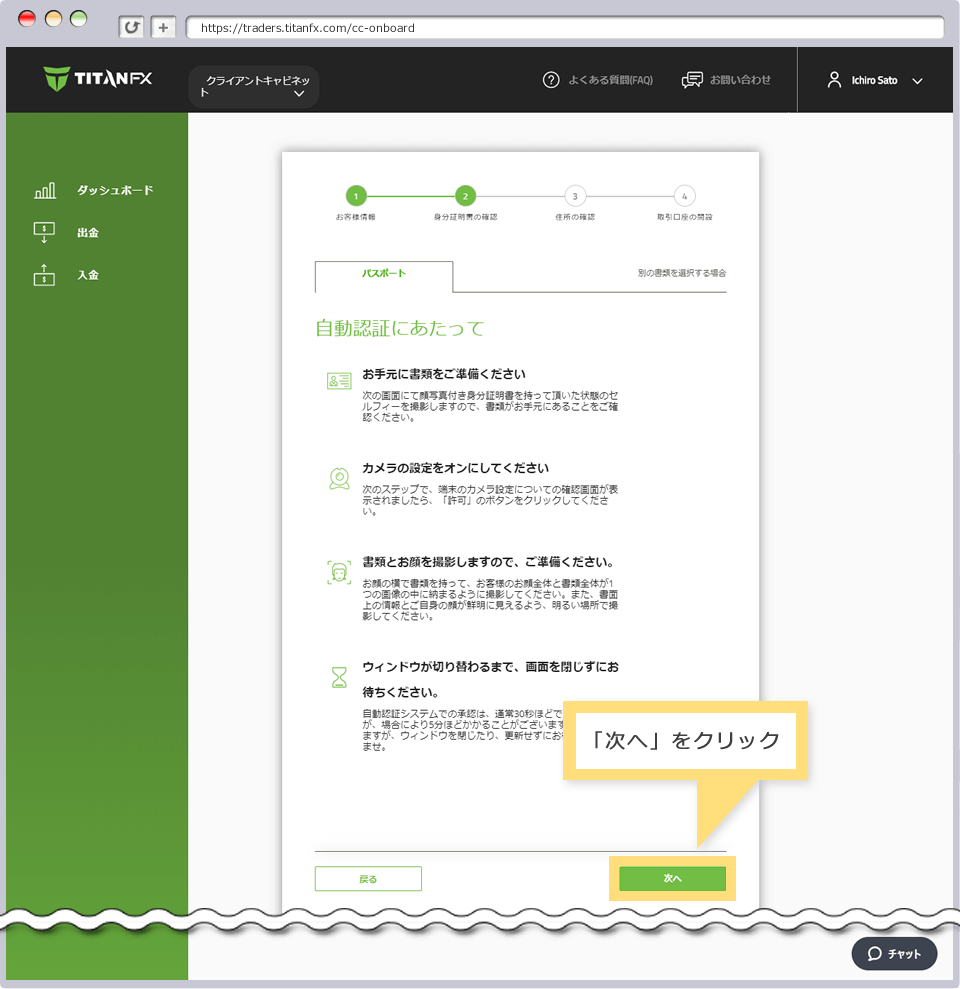
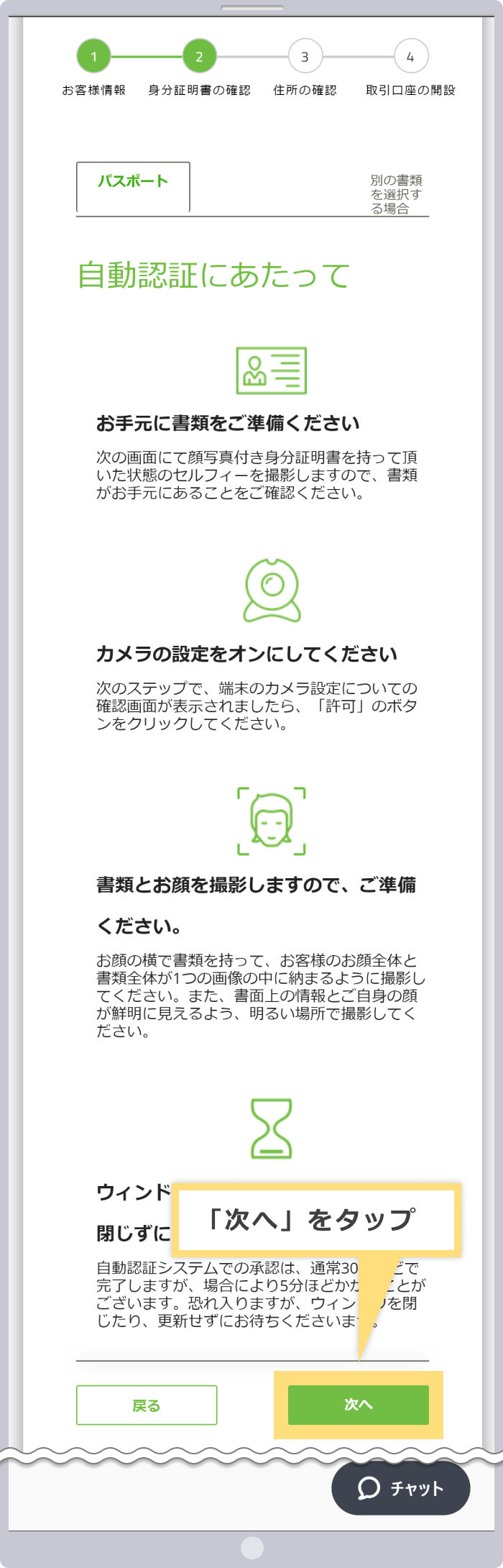
手順:3
Titan FX(タイタン FX)の本人確認に必要な現住所証明書を提出します。 「住所確認の種類を選択してください」より提出書類の種類を選択してください。
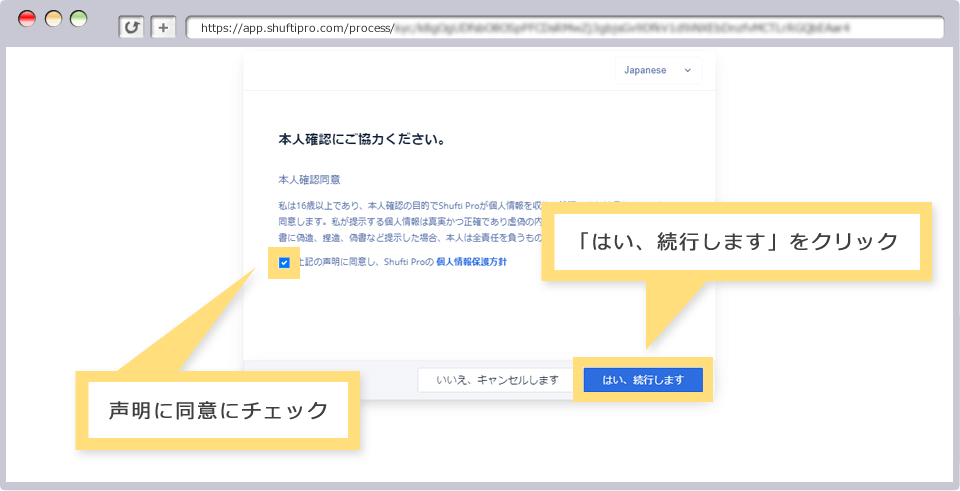
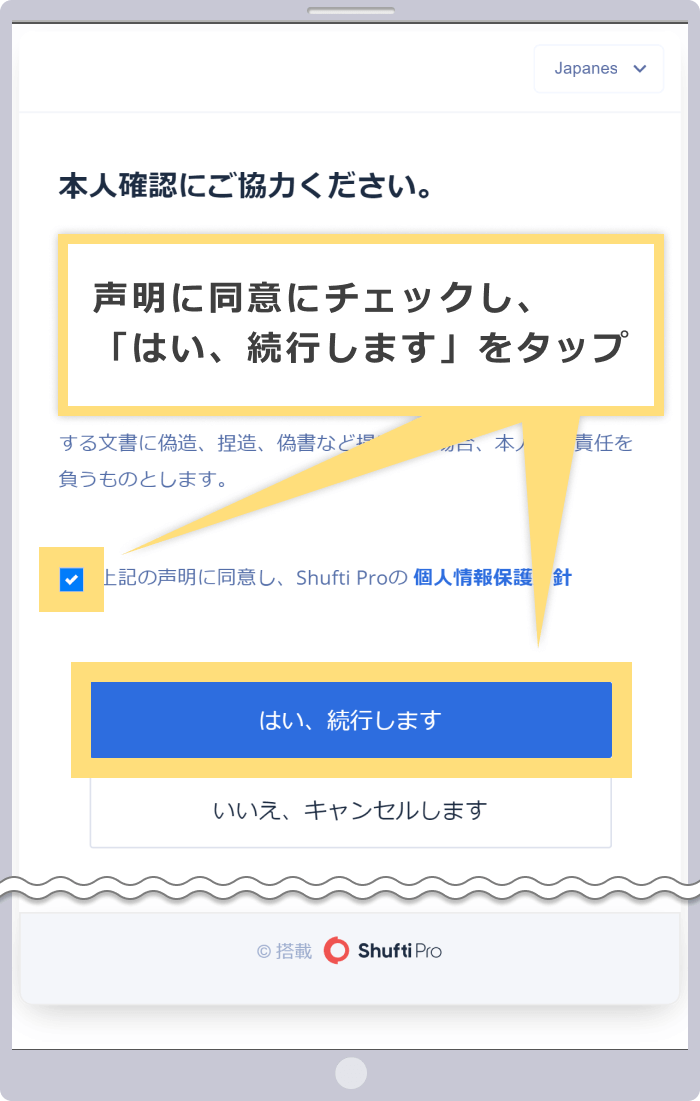
書類の発行年月を選択後、書類をアップロードし、「提出する」をクリックします。
書類の発行年月を選択後、書類をアップロードし、「提出する」をタップします。
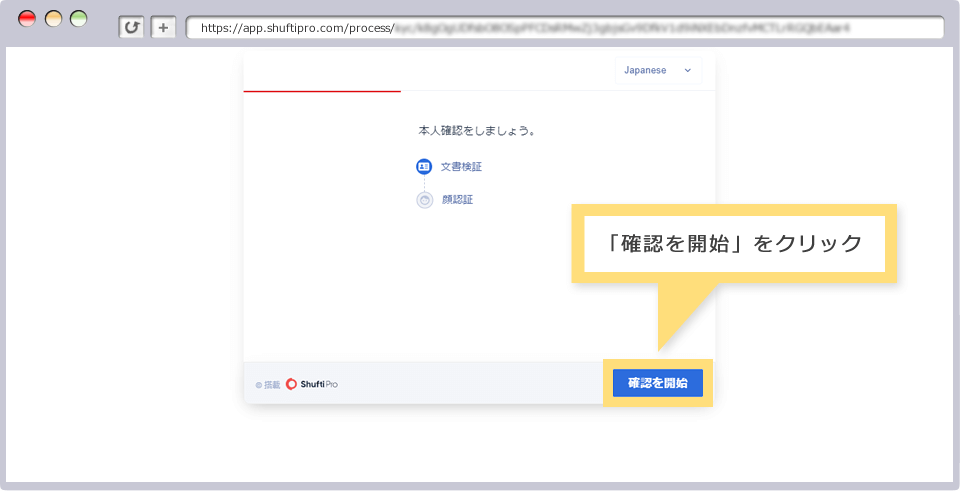
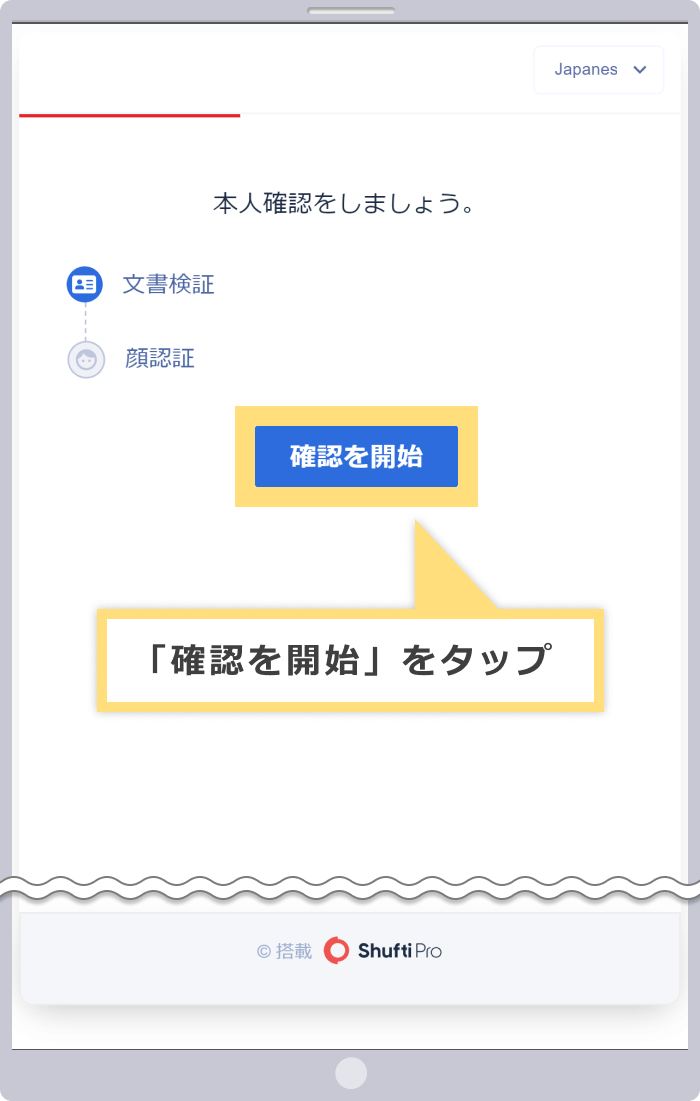
書類の提出が完了しますと、「書類が提出されました」というメッセージが表示されます。
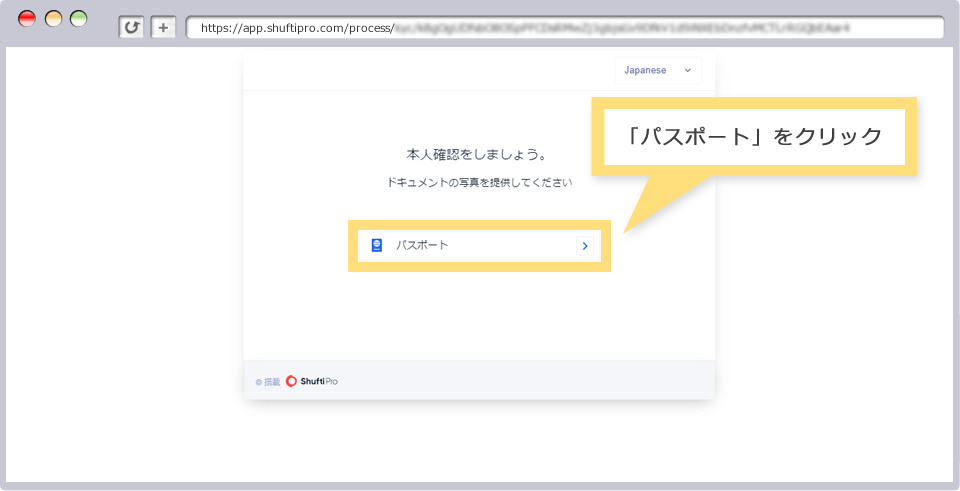
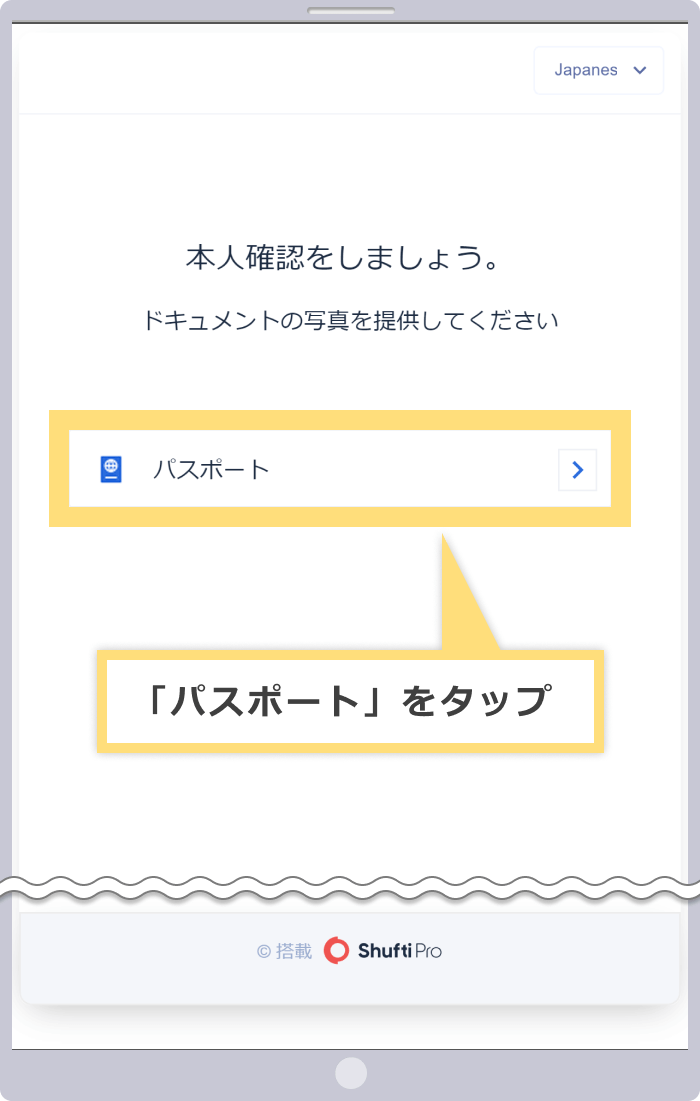
これにて、お客様側で必要な本人確認手続きは完了です。これより、Titan FX(タイタン FX)の担当部署にて承認作業を行います。本人確認完了までの時間は、30分(最短)から1営業日(最長)です。
手順:4
Titan FX(タイタン FX)の担当部署にて本人確認のお手続きが完了後、ご登録メールアドレスに承認手続き完了のメールが送付されます。本人確認手続きが完了しましたら、クライアントキャビネットのすべての機能が利用可能となります。尚、ご提出の本人確認書類に不備があった場合は、別途、Titan FX(タイタン FX)よりメールにてご連絡しております。
以上で、Titan FX(タイタン FX)の本人確認手続きは完了です。取引口座への入金や、MT4/MT5をダウンロードし、お取引を開始することができます。
Titan FX(タイタン FX)では、お客様側での本人確認手続き(必要書類の提出)完了後に担当部署にて確認作業を行い、最短で30分、最長でも1営業日で承認が完了いたします。承認に通常よりも時間がかかっている場合は、承認状況をご確認の上、書類の再提出またはTitan FX(タイタン FX)へお問い合わせください。
Titan FX(タイタン FX)の本人確認審査状況は、クライアントキャビネット(会員ページ)より以下の方法でご確認頂けます。クライアントキャビネットへは、こちらからアクセスしてください。
手順:1
Titan FX(タイタン FX)のご登録メールアドレスとクライアントキャビネットのパスワードを入力して、ログインします。
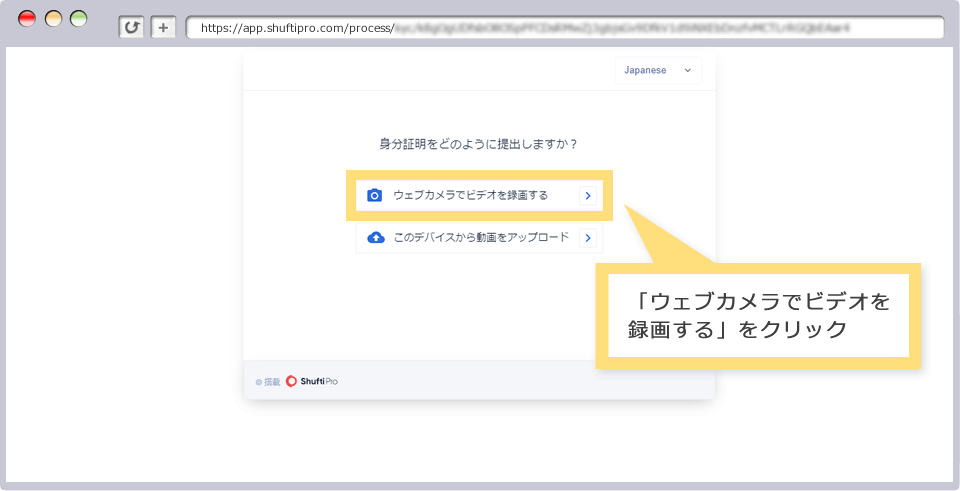
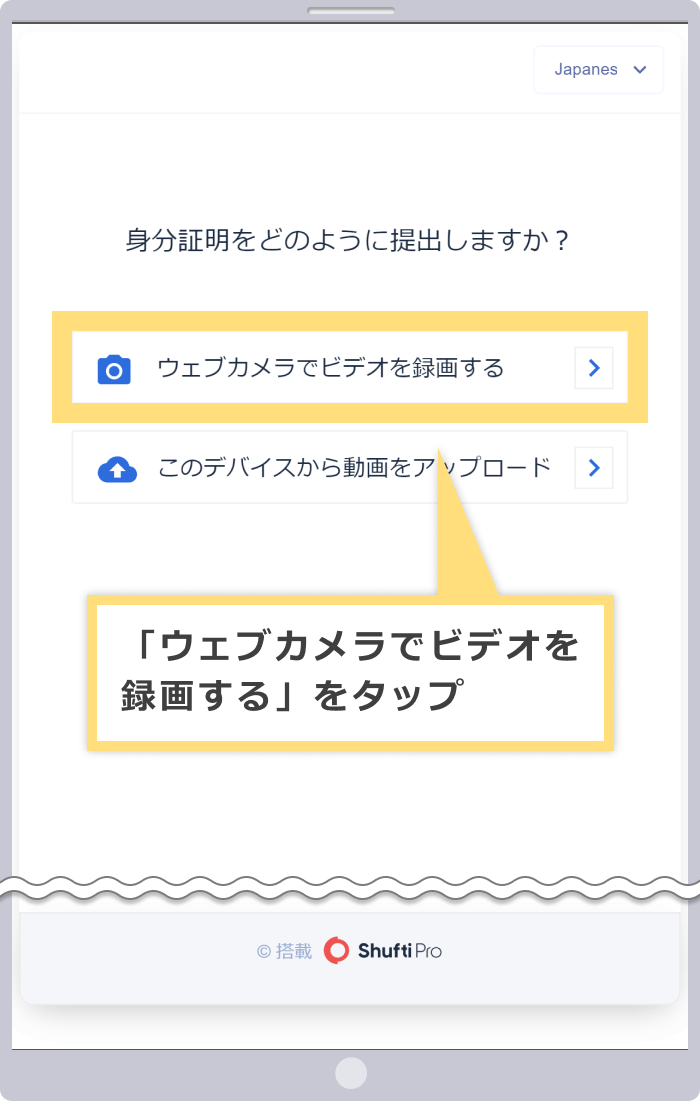
手順:2
画面右上のお名前から「プロファイル」をクリックし、「ご本人様確認およびKYC情報」内にて審査状況をご確認頂けます。
左上の三本線をタップし、お名前から「プロファイル」を選択し、「ご本人様確認およびKYC情報」内にて審査状況をご確認頂けます。
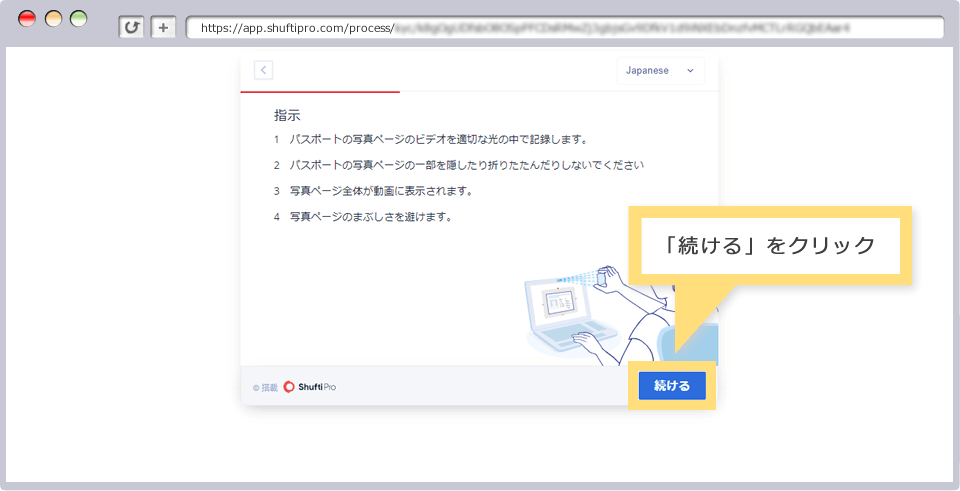
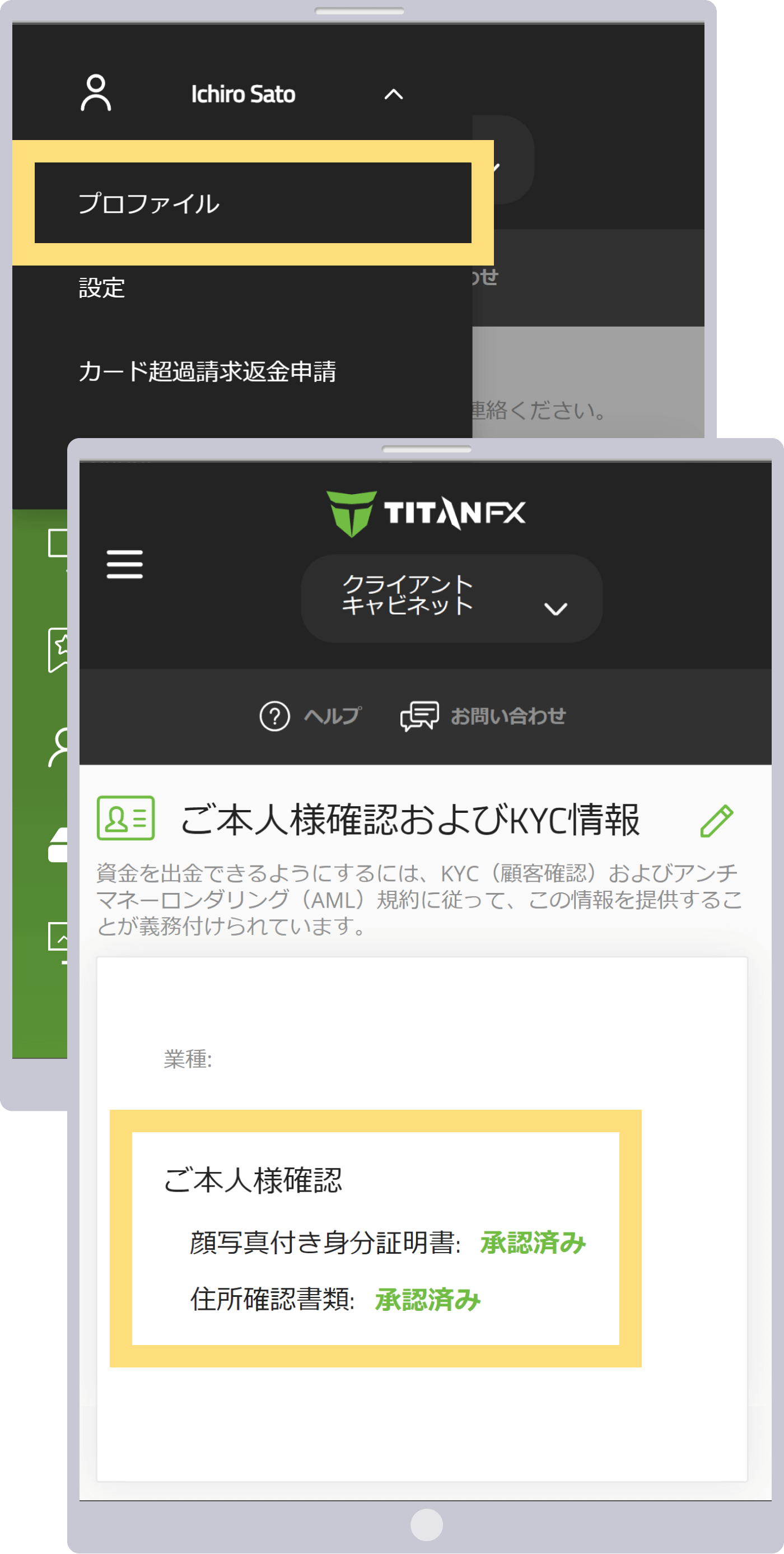
Titan FX(タイタン FX)のクライアントキャビネットより確認できる本人確認のステータスと審査状況の詳細は次の通りです。
| ステータス | 審査状況 |
| 提出してください | 書類の提出が必要 |
| 審査中 | Titan FXにて書類の審査中 |
| 提出不要 | 提出が不要な書類 |
| 承認できませんでした | 書類不備のため、再度提出が必要 |
| 承認済み | 書類が承認済み |
| 提出してください |
| 書類の提出が必要 |
| 審査中 |
| Titan FXにて書類の審査中 |
| 提出不要 |
| 提出が不要な書類 |
| 承認できませんでした |
| 書類不備のため、再度提出が必要 |
| 承認済み |
| 書類が承認済み |
Titan FX(タイタン FX)では、本人確認は最長でも1営業日で承認が完了しますが、通常より時間がかかっている場合、クライアントキャビネットへログインして、審査状況をご確認ください。ご提出頂いた書類に不備がある場合は、クライアントキャビネットより再度必要書類をアップロードすることが可能です。提出書類に不備がないにも関わらず、本人確認が完了しない場合は、メールもしくはチャットにてTitan FX(タイタン FX)のサポートデスクへご連絡ください。
Titan FXサポートデスク:[email protected]
Titan FX(タイタン FX)の本人確認手続きでは、口座開設時にご登録頂いた内容と提出書類の内容が一致している必要がございます。そのため、ご提出頂いた書類が不鮮明で内容が読み取れなかったり、内容が一致していなかったりする場合、書類が承認されませんのでご注意ください。Titan FX(タイタン FX)の本人確認手続きに関する注意点を事前にご確認頂くことで、スムーズに本人確認手続きを進めることが可能です。
Titan FX(タイタン FX)で本人確認手続きに利用可能な書類は、有効期限内の写真付き身分証明書(運転免許証・パスポート・マイナンバーカード)と、6カ月以内に発行された現住所証明書(保険証・住民票・印鑑登録証明書・公共料金請求書・領収書等)です。有効期限が切れている、または発行日から6カ月経過している書類は受付ができませんのでご注意ください。
Titan FX(タイタン FX)では、SMS認証を行った場合は原則本人確認手続き不要で、入金手続きやお取引を行って頂けます。但し、入出金の制限なくお取引をして頂くには、有効期限内の写真付き身分証明書の提出が必要となります。現住所証明書の提出は不要のため、身分証明書のみアップロードし、本人確認手続きを完了させてください。
Titan FXへ提出する証明書をスマホのカメラで撮影するとぼやけてしまいます。
Titan FX(タイタン FX)へ提出頂く証明書を撮影した写真がぼやけてしまう場合、スマートフォン等の設定を「高解像度」(ファイルサイズが大きくなるよう)にしてご撮影ください。証明書の内容(顔写真、文字等)がはっきり確認できない場合、再提出となる場合がございますので、ご注意ください。
続きを読む
2021.11.03
運転免許証に転居後の現住所が記載されていない場合、Titan FX口座の開設はできますか?
はい、運転免許証に記載の住所が現住所と異なる場合でも、有効期限内であれば身分証明書として受付可能です。但し、別途ご提出頂く現住所証明書には、転居後の現住所が記載されている必要がございます。
続きを読む
2021.11.03
Titan FXのクライアントキャビネットから書類がアップロードできませんでした。どうしたらいいでしょうか。
何らかの理由でTitan FX(タイタン FX)のクライアントキャビネットから必要書類がアップロードできない場合は、メールでご提出いただけます。ご登録メールアドレスより、お名前(ローマ字)と取引口座番号をご記入の上、身分証明書と現住所証明書を添付してご連絡ください。
続きを読む
2020.10.13
Titan FXでは本人確認完了までどれくらい時間がかかりますか?
Titan FX(タイタン FX)では、必要書類の提出後、通常1営業日以内に本人確認の承認が完了します。ご登録メールアドレス宛へ「証明書類確認の手続きが完了しました」という件名のメールが送付されましたら、本人確認は完了となり、入金手続きやお取引を開始頂けます。
続きを読む
2020.10.13
Titan FXでは、口座開設時に証明書類の提出は必要ですか?
Titan FX(タイタン FX)では、SMS認証が可能な場合、証明書類の提出は不要です。但し、SMS認証ができない場合は、身分証明書と現住所証明書を提出し、本人確認を完了する必要がございます。また、入出金制限なくお取引されたい場合は、口座開設後に身分証明書を提出する必要がございます。
続きを読む
2020.10.13
Titan FXの本人確認に必要な書類の送付方法を教えてください。
Titan FX(タイタン FX)の本人確認に必要な身分証明書と現住所証明書は、クライアントキャビネットにログイン後、入金、出金ページ上部または、プロファイルページよりアップロードにて提出してください。クライアントキャビネットから書類が提出できない場合は、メールにてご送付ください。
続きを読む
2020.10.13
Titan FXの本人確認に必要な書類を教えてください。
Titan FX(タイタン FX)の本人確認には、有効期限内の身分証明書(運転免許証、パスポート、マイナンバーカード)と、6か月以内に発行された現住所証明書(住民票・印鑑登録証明書・公共料金請求書・領収書等)が必要です。尚、開設時の条件によって必要書類が異なる場合がございます。
続きを読む
2020.10.13
Titan FXでは、本人確認手続き後に自宅に書類など届きますか?
いいえ、Titan FX(タイタン FX)では、本人確認後お客様からご登録頂いたご住所宛に、郵送物等を送付することはありません。重要なニュースイベントや相場状況などのご案内は、口座開設時に受け取りをご希望されたお客様へのみ、ご登録のメールアドレス宛に送付いたします。
続きを読む
2020.10.13